工具/原料:
系统版本:win11
品牌型号:惠普ProBook 450 G1(F0W55PA)
方法/步骤:
win11系统新增硬盘分区:
1、首先右击桌面“我的电脑”,选择“管理”。

2、在弹出的窗口中,选择“磁盘管理”。

3、在窗口右下角可以看到磁盘,选择要分区的磁盘并右击。
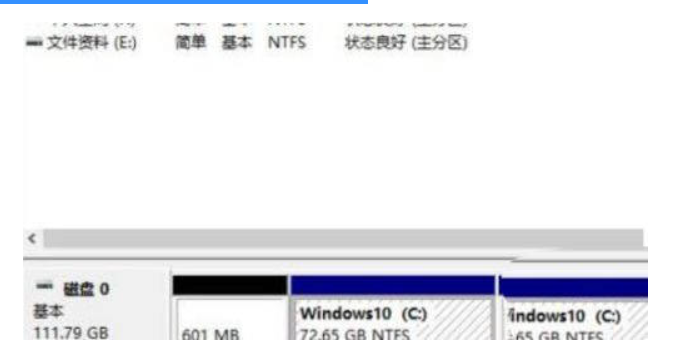
4、选择“压缩卷”选项。
5、此时能够得出压缩空间的数值,输入需要的压缩空间,点击压缩。
win11玩逃生闪退教程
不少升级到Win11系统的小伙伴在玩逃出生天这款游戏的时候会碰到了闪退的情况,十分影响游戏体验感,那么大家碰到这种问题应该怎么解决呢?下面让我们一起来看一下win11玩逃生闪退解决方法。

6、压缩完成后会看到一个未分配的分区,右击选择“新建简单卷”。
7、之后点击下一步进行安装。

8、新建的简单卷磁盘格式选择“NTFS”即可。

9、最后就可以看到新建的分区了。

总结:
以上就是小编的分享,希望对你有所帮助,感谢您看到这里。
以上就是电脑技术教程《win11系统新增硬盘怎么分区教程》的全部内容,由下载火资源网整理发布,关注我们每日分享Win12、win11、win10、win7、Win XP等系统使用技巧!电脑戴尔win11如何进入安全模式
一般在电脑出现故障问题后,很多小伙伴都会选择在安全模式中进行修复解决,大家都知道win7.win10进入安全模式的方法,那么戴尔win11如何进入安全模式呢?下面,小编就把步骤教程分享给大家。


